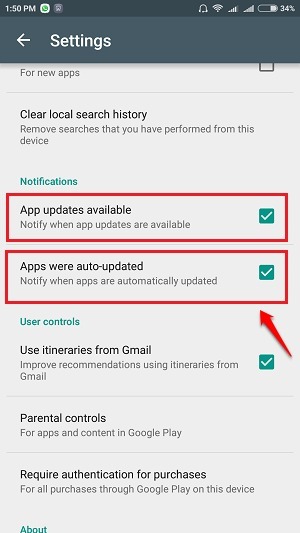Podle TechieWriter
Jak automaticky zavírat aplikace, jakmile je opustíte, stisknutím tlačítka Zpět v zařízení Android: - Stále si stěžujete, že váš chytrý telefon není dost chytrý na to, aby šetřil baterii? Nebo zjistíte snížení výkonu vašeho chytrého telefonu v posledních dnech? To vše může být velmi dobře kvůli aplikacím, které běží na pozadí vašeho telefonu. Tyto aplikace mohou snižovat výdrž baterie telefonu a snižovat jeho výkon. Ale určitě existuje cesta ven. Jakmile se z nich dostanete, můžete se rozhodnout zničit jakoukoli aktivitu. Ponořte se do článku a dozvíte se vše o tomto jednoduchém triku.
KROK 1
- Dlouhým stisknutím ikony Domů zobrazíte nejnovější seznam aplikací, které jste otevřeli. Všechny tyto aplikace běží na pozadí a spotřebovávají energii baterie a prostor procesoru. Postupujte podle níže uvedených kroků a zničte aktivity, jakmile z nich odejdete.
Poznámka: Na základě uživatelského rozhraní (uživatelského rozhraní) a nastavení vašeho telefonu možná budete muset stisknout jiné tlačítko, abyste mohli zobrazit naposledy spuštěné aplikace.

KROK 2
- Spusťte Nastavení kliknutím na jeho ikonu.

KROK 3
- The Nastavení spuštění aplikace.

KROK 4
- Posuňte se úplně dolů, dokud nenajdete požadovanou možnost O telefonu. Pokud můžete zobrazit možnost Vývojářské možnosti přímo nad O telefonu možnost, pak můžete tento krok a krok 5 přeskočit a rovnou přejít ke kroku 6. Jinak klikněte na ikonu O telefonu volba.

KROK 5
- Pod O telefonu nastavení, přejděte dolů a najděte požadovanou možnost Číslo sestavení. Poklepejte na něj nepřetržitě po dobu 4-5krát. Nyní obdržíte zprávu s přípitkem, že jste vývojář. Stiskněte tlačítko Zpět.

KROK 6
- Nyní stiskněte tlačítko Zpět. Nyní budete moci vidět Vývojářské možnosti možnost přímo nad O telefonu volba. Kliknutím na něj zobrazíte Nastavení vývojáře.

KROK 7
- Přejděte dolů a najděte sekci Aplikace. Pod Aplikace v části Zaškrtněte políčko odpovídající dané možnosti Nenechávejte aktivity. Je-li toto zaškrtávací políčko zaškrtnuto, bude aktivita, jakmile opustíte aktivitu, zničena.

KROK 8
- Můžete také omezit počet procesů, které mohou běžet na pozadí. Klikněte na tuto možnost Limit procesu na pozadí.

KROK 9
- Můžete vybrat přepínač odpovídající dané možnosti Žádné procesy na pozadí, pokud nechcete, aby na pozadí běžely procesy na pozadí. Můžete jít i na další možnosti, podle vašich preferencí.

Začněte šetřit energii baterie a procesoru bez dalšího softwaru od dnešního dne. Doufám, že vám článek byl užitečný. Máte-li jakékoli pochybnosti, neváhejte zanechat komentář, rádi vám pomůžeme. Sledujte další užitečné tipy, triky a hacky. Mezitím si můžete prohlédnout náš článek k tomuto tématu Zobrazit historii aplikací v systému Android, i když je někdo vymazal.